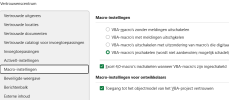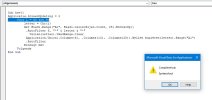Hallo HSV of Ahulpje,
Help....ik kom er echt niet uit, ik ben niet echt handig met excel.
Ik up-load hierbij het eerste gedeelte van het grotere bestand. Ik heb van alles geprobeerd maar het werkt niet wanneer ik het op het volledige bestand los laat. Het volledige bestand is 11000 regels groot.
De te sorteren gegevens bevinden zich nu in Kolom F. Het liefst zou ik een macro willen gebruiken die nadat de sorteren is uitgevoerd het bestand weer zichtbaar maakt zoals het was vóór dat het macro werd ingeschakeld.
Als u het werkend krijgt kan ik dan later de nu verwijderde regels tot en met 11000 gewoon tussen voegen en blijft het dan werken.
Help....ik kom er echt niet uit, ik ben niet echt handig met excel.
Ik up-load hierbij het eerste gedeelte van het grotere bestand. Ik heb van alles geprobeerd maar het werkt niet wanneer ik het op het volledige bestand los laat. Het volledige bestand is 11000 regels groot.
De te sorteren gegevens bevinden zich nu in Kolom F. Het liefst zou ik een macro willen gebruiken die nadat de sorteren is uitgevoerd het bestand weer zichtbaar maakt zoals het was vóór dat het macro werd ingeschakeld.
Als u het werkend krijgt kan ik dan later de nu verwijderde regels tot en met 11000 gewoon tussen voegen en blijft het dan werken.